Örneğin, temsilciniz müşterilerle arka arkaya görüşme yaptığında, her görüşmeden sonra tüm ayrıntıları doldurması ve biletin/e-postanın açıklamasını yazması gerekmez. Hızlı bir şekilde şablon uygulayabilir, bilet/e-posta oluşturabilir ve bir sonraki aramaya geçebilirler.
Bilet şablonu oluşturma
- Yönetici > Temsilci Verimliliği > Bilet Şablonları'na gidin
- Yeni bir şablon oluşturmak için Yeni Şablon düğmesine tıklayın
- Aceleci temsilciler tarafından kullanılacağı için şablonunuza anlaşılır bir ad verin
- Şablonunuza bir açıklama verdikten sonra, bu şablonun tüm temsilciler tarafından mı yoksa yalnızca belirli gruplardaki temsilciler tarafından mı görülebileceğini seçebilirsiniz .
- Bunun amacı, şablonun, onu hiçbir şekilde kullanamayacak olan temsilcilerin görüşünü engellememesini sağlamaktır.
- 'Bilet/E-posta formu' bölümü, istekte bulunan ve kaynak alanları dışında, aracıların görebileceği tüm varsayılan ve özel alanları içerir. Dilediğiniz kadar alanı doldurarak şablon oluşturabilirsiniz.
- Varsayılan bilet alanlarına ek olarak etiketleri önceden doldurabilir ve şablonlara belge ekleyebilirsiniz.
Not: Lütfen bilet şablonlarını kullanarak e-postaya/bilete imza eklemekten kaçının. Profil ayarları bölümünde kendi imzanızı oluşturabilirsiniz ve bu, bir bilet/giden e-posta oluşturmaya çalıştığınızda bilet formuna otomatik olarak doldurulur. - İhtiyacınız olan tüm bilgileri doldurduktan sonra Kaydet butonuna tıklayın.
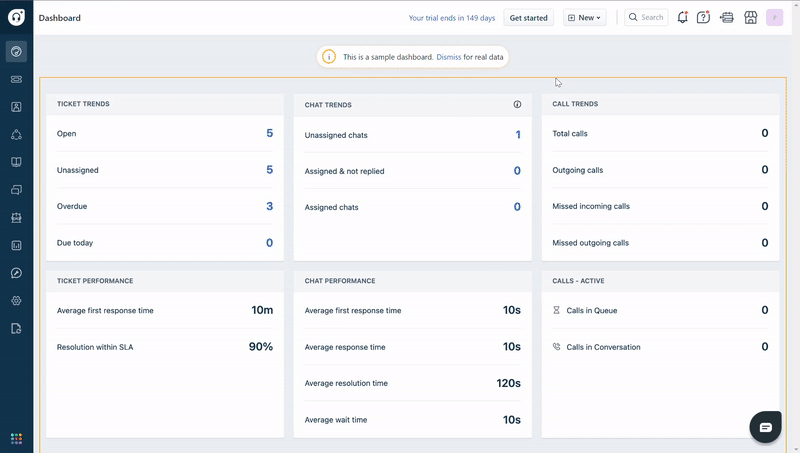
Destek talebi şablonu açıklamasında hazır yanıtların kullanılması
Ayrıca şablonda önceden oluşturduğunuz hazır yanıtları da kullanabilirsiniz. Bu sayede temsilcinin destek taleplerine verdiği yanıtlar için oluşturduğunuz yanıtlar, yeni destek taleplerinde ve e-postalarda da kullanılabilir.
Hazır yanıt eklemek için açıklama kutusundaki yıldız simgesine tıklayın.

Yeni destek talebi ve yeni e-posta formlarına şablon uygulama
Yeni bir bilete/e-postaya bir şablon uygulandığında, şablon alanı değerleri tüm alan değerlerinin üzerine yazılacaktır. Örneğin, temsilciniz önceliği 'Yüksek' olarak ayarlarsa ve ardından önceliğin 'Düşük' olarak ayarlandığı şablonu uygularsa, ortaya çıkan bilet formunun önceliği 'Düşük' olarak ayarlanacaktır. Yani temsilcilerinizin manuel olarak doldurması gereken alanlar varsa bunun şablon uygulandıktan sonra yapılması gerekir.
Acenteleriniz, Yeni Bilet butonuna tıklayarak ve sağdaki mevcut şablonlar listesinden bir şablon seçerek yeni bilet formlarına bilet şablonları ekleyebilirler.

Benzer şekilde, giden bir e-postaya şablon uygulamak için Yeni E-posta düğmesine tıklayın ve sağdaki mevcut şablonlar listesinden gerekli şablona tıklayın. Bilet açıklamalarından farklı olarak, e-posta konularının selamlama ve imzaya sahip olması gerektiğinden, şablonları adlandırırken açıkça ayırt etmeniz önerilir.

Şablon uygulandıktan sonra acenteler istedikleri alanı düzenleyebilir veya talep sahibi alanını doldurduktan sonra sadece ticket/e-posta oluşturabilirler.
Bu makale sizin için faydalı oldu mu?
Harika!
Geri bildiriminiz için teşekkür ederiz
Üzgünüz! Size yardımcı olamadık
Geri bildiriminiz için teşekkür ederiz
Geri bildirim gönderildi
Çabanızı takdir ediyoruz ve makaleyi düzeltmeye çalışacağız